Tags:货运发票税控系统,货物运输业增值税专用发票
发票税控系统开票软件是一款货物运输业增值税专用发票的货运发票税控系统企业端软件,实现导入单据开具发票、导出发票的功能,该软件适用于全国范围内增值税专用发票,增值税普通发票,货物运输业增值税专用发票、机动车销售统一发票自开票纳税人。
功能说明
1、通过发票税控系统开票软件中的手工导入开具和批量自动导入开具功能,将待开发票的信息批量导入到发票税控系统开票软件,完成发票开具。
2、通过发票税控系统开票软件中的批量数据导出功能,实现已开发票信息的批量导出,生成EXCEL文件或XML文件。
安装软件
1) 下载开票软件安装包;
2) 先双击安装“发票税控系统开票软件.exe”,安装完成后,至此开票软件安装完毕,在电脑桌面上会生成快捷图标  “发票税控系统开票软件Ⅱ”。
“发票税控系统开票软件Ⅱ”。
2、 用户登录
双击电脑桌面“发票税控系统开票软件”快捷图标,运行
发票税控系统开票软件。软件登录界面如右图所示。

默认开票人员的用户ID是开票员,口令为空,点击进入开票软件。
首次进入软件后,须进行数据备份路径设置,建议选择D盘作为备份路径,设置效果如右图所示。

3、正常开票”进行开票操作即可。
纳税人在接到北京市国家税务局通用机打发票开票软件激活通知后,首先确保电脑连接好税控盘,然后以开票员身份进入开票软件,进行软件激活操作,激活成功后方可开具发票。以下是开票软件激活的具体操作步骤:
1) 点击菜单栏上“信息交互管理”—>“网上抄报数据”进入网上抄报数据界面。
2) 点击“上传发票明细数据”按钮将发票明细数据通过网上抄报至税务局。
3) 点击“下载监控管理数据”按钮将监控管理数据通过互联网从服务器下载更新到本地税控盘中。
4) 重复进行2)、3)步操作,直到起始日期为当前日期(以8月1日激活为例,如右图)。
至此开票软件就被激活,接下来就可以正常开票了。

4、 正常开票
开票员首先准备好纸质发票,并检查开票电脑是否已连接好税控盘、打印机,然后可进行发票开具,打印发票。
操作步骤
1) 点击菜单栏上“发票开具”—>“正数发票开具”,或点击工具栏上“正票开具” 图标按钮,即可进入正数发票开具界面。
2) 点击“增加”按钮可以增加一条收费项目。点击“删除”按钮可以删除一条收费项目。当发票数据填写完毕,并且无误,点击“开具”按钮可以开具当前发票。
3) 当发票开具成功后,点击“打印”按钮可以打印当前发票。 点击“下一张”按钮可以开具下一张发票。当月未抄报的已开具正常发票可进行作废操作,跨月或已经抄报过的正数发票可开具负数发票与之抵消。
提醒:使用开票软件打印第一张发票前,请进行打印测试,确保发票打印位置正常。
5、 网上抄报数据
纳税人可以通过互联网抄报发票明细数据和下载监控管理数据。
检查开票电脑是否已连接好税控盘,并确认网络连接正常后点击菜单栏上“信息交互管理”—>“网上抄报数据”即可进入网上抄报数据界面,按如下操作步骤完成网上抄报。
1) 点击“上传发票明细数据”按钮将发票明细数据通过互联网抄报至税务局。
2) 抄报成功后,点击“下载监控管理数据”按钮将开票截止日期等监控管理数据通过互联网从税务局后台系统中下载并更新至税控盘中,确保下一个业务周期可正常开具发票。


 printer pro桌面v1.3.3 官方最新版3-5
printer pro桌面v1.3.3 官方最新版3-5 海南省国家税务局普通发票网络开具系统V5.54官方正式版11-11
海南省国家税务局普通发票网络开具系统V5.54官方正式版11-11 航信高速系列打印机配置工具安装包V1.5官方版1-8
航信高速系列打印机配置工具安装包V1.5官方版1-8 广西壮族自治区国家税务局网络发票系统VPDN版V1.8.4500.814一户多机版10-31
广西壮族自治区国家税务局网络发票系统VPDN版V1.8.4500.814一户多机版10-31 Lodop打印控件v6.1.9.8 官方最新版2-3
Lodop打印控件v6.1.9.8 官方最新版2-3 一诺365U盘版V4.0安装登录客户端7-29
一诺365U盘版V4.0安装登录客户端7-29 信管飞票据打印v8.5.229免费版3-22
信管飞票据打印v8.5.229免费版3-22 得实高速系列打印机配置工具V1.5官方最新版1-18
得实高速系列打印机配置工具V1.5官方最新版1-18 得力打印机智能助手v1.0.05官方版9-2
得力打印机智能助手v1.0.05官方版9-2 多功能条码生成器(Labeljoy 6)v 6.20.06.17多语言版6-18
多功能条码生成器(Labeljoy 6)v 6.20.06.17多语言版6-18 准考证制作打印5.2.0.0 | 5.6M
准考证制作打印5.2.0.0 | 5.6M 通用收据打印专家注册版V5.0.3绿色免费版 | 1.7M
通用收据打印专家注册版V5.0.3绿色免费版 | 1.7M Epson爱普生Stylus Pro 9500打印机驱动最新免费版 | 4.6M
Epson爱普生Stylus Pro 9500打印机驱动最新免费版 | 4.6M 梁龙凭证打印软件1.1.243官方版 | 2.6M
梁龙凭证打印软件1.1.243官方版 | 2.6M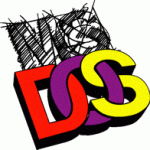 DOSprn打印软件V1.81 | 1.4M
DOSprn打印软件V1.81 | 1.4M 快宝云打印v1.0.4.9 官方版 | 2.4M
快宝云打印v1.0.4.9 官方版 | 2.4M 福建地税机打发票管理系统纳税人端V3.0官方版 | 68.7M
福建地税机打发票管理系统纳税人端V3.0官方版 | 68.7M 条码生成器Barcode Producerv6.6.4 绿色单文件版 | 12.2M
条码生成器Barcode Producerv6.6.4 绿色单文件版 | 12.2M
软件评论 请自觉遵守互联网相关政策法规,评论内容只代表网友观点,与本站立场无关!
网友评论